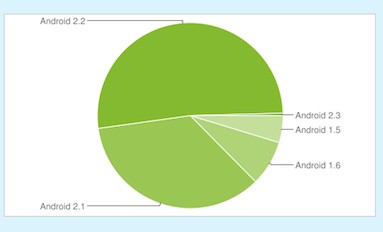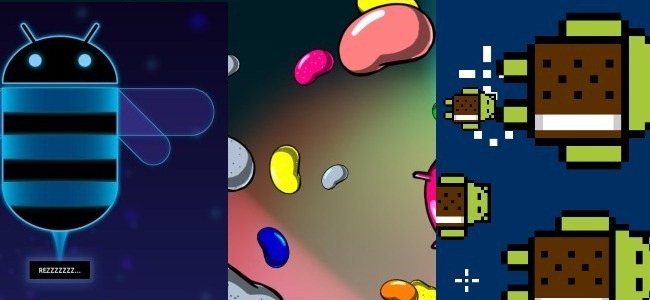Android-Telefone und -Tablets werden nicht alle beibehaltenaktuell mit der aktuellen Version von Android. Oft ist es hilfreich zu wissen, welche Android-Version auf einem bestimmten Telefon oder Tablet ausgeführt wird, damit Sie Hilfe zu etwas erhalten oder feststellen können, ob eine Funktion vorhanden ist.
Die Version von Android selbst ist nicht das einzige Bitvon Informationen, die Sie vielleicht finden möchten. Ihr Gerätename, Hersteller und Anbieter wirken sich auch auf die Software auf Ihrem Gerät aus. Auch die Linux-Kernel-Version und das neue „Android Security Patch Level“ sind wichtig.
So finden Sie Ihre Android-Versionsnummer und Sicherheits-Patch-Stufe
Diese Informationen sind in Android verfügbarBildschirm mit den systemweiten Einstellungen. Unabhängig davon, welche Android-Version Sie verwenden und welche Anpassungen die Android-Version Ihres Geräts aufweist, sollten Sie in der Lage sein, auf dieselbe Weise darauf zuzugreifen.
Öffnen Sie die App-Schublade - die gesamte Liste der auf Ihrem Telefon installierten Apps. Es ist fast immer eine Schaltfläche am unteren Rand Ihres Startbildschirms in der Mitte.

Blättern Sie durch die Liste der installierten Apps und suchen Sie nach einer App mit dem Namen "Einstellungen". Tippen Sie auf das Symbol "Einstellungen", um die systemweite App "Einstellungen" für Android aufzurufen.
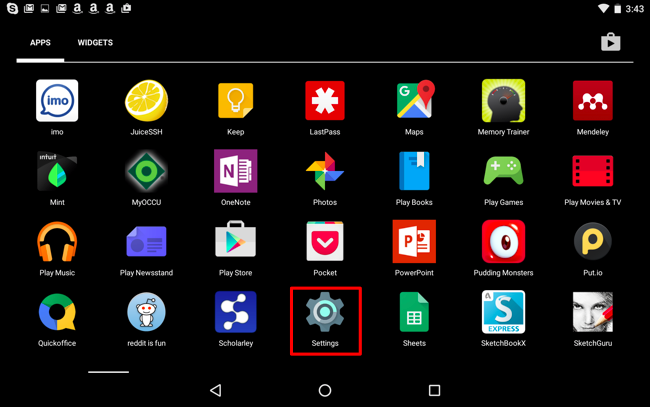
Scrollen Sie im Bildschirm Einstellungen nach unten und suchen Sie nacheine Option „Über Telefon“, „Über Tablet“ oder „System“. Normalerweise finden Sie dies ganz unten im Bildschirm "Einstellungen" unter "System". Je nach Telefon kann dies jedoch unterschiedlich sein. Wenn Sie eine bestimmte Option für das System finden, finden Sie in der Regel die Option "Über das Telefon" darunter.

Konnte es nicht finden? Abhängig von Ihrem Telefon finden Sie hier einige Orte, an denen Sie die Android-Version finden können:
- Samsung Galaxy-Handys: „Über das Telefon“> „Softwareinformationen“
- Stock Android: "System" -> "Über Telefon" oder "Über Tablet"
Suchen Sie auf dem angezeigten Bildschirm nach "Android-Version", um die auf Ihrem Gerät installierte Android-Version zu ermitteln:

Es wird nur die Versionsnummer angezeigt, nicht der CodeName - zum Beispiel "Android 6.0" anstelle von "Android 6.0 Marshmallow". Sie müssen eine Websuche durchführen oder eine Liste der Android-Codenamen nachschlagen, um den der Version zugeordneten Codenamen zu ermitteln. Hier ist eine aktuelle Liste:
- Android 8.0: Oreo
- Android 7.0: Nougat
- Android 6.0: Marshmallow
- Android 5.0 - 5.1.1: Lollipop
- Android 4.4 - 4.4.4: Kit Kat
- Android 4.1 - 4.3.1: Jelly Bean
- Android 4.0 - 4.0.4: Ice Cream Sandwich
- Android 3.0 - 3.2.6: Honeycomb
- Android 2.3 - 2.3.7: Lebkuchen
- Android 2.2 - 2.2.3: Froyo
- Android 2.0 - 2.1: Eclair
- Android 1.6: Donut
- Android 1.5: Cupcake
Andere Felder sind hier ebenfalls relevant. Das Feld „Modellnummer“ gibt beispielsweise den Namen Ihres Geräts an.
VERBUNDEN: Googles beste versteckte Spiele und "Ostereier"
"Build-Nummer" und "Kernel-Version" geben IhnenInformationen zum genauen Build von Android auf Ihrem Gerät sowie zur Linux-Kernel-Version und zum Build-Datum. Diese Informationen waren bisher hilfreich, um festzustellen, ob auf Ihrem Gerät die neuesten Sicherheitspatches installiert sind. In Android 6.0 hat Google hier ein Feld "Android-Patch-Sicherheitsstufe" hinzugefügt, in dem angegeben wird, wann Ihr Gerät zuletzt Sicherheitspatches erhalten hat.
(Als Bonus können Sie wiederholt auf „Androidversion ”, um auf verschiedenen Android-Versionen auf ein anderes Osterei zuzugreifen. Auf Android 5.0 Lollipop und 6.0 Marshmallow ist dies beispielsweise ein verstecktes Spiel im Flappy Bird-Stil.)

Die genaue Version von Android, die Sie verwenden, ist nicht verfügbardie einzig wichtige information. Wenn Sie Hilfe für ein bestimmtes Gerät benötigen, ist auch der Hersteller von Bedeutung. So umfasst die Android-Version von Samsung beispielsweise die TouchWiz-Benutzeroberfläche, viele Samsung-Apps und umfangreiche von Samsung vorgenommene Änderungen an der Benutzeroberfläche.
Microsoft erlaubt PC-Herstellern nichtÄndern Sie die Funktionsweise des Windows-Startmenüs, der Windows-Taskleiste und der Windows-Systemsteuerung. Google lässt jedoch die Hersteller von Android-Geräten davonlaufen und fast alles ändern, was sie möchten. Verschiedene Geräte desselben Herstellers weisen auch unterschiedliche Anpassungen auf. Daher ist es wichtig, dass Sie genau wissen, welches Gerät Sie verwenden und welchen Hersteller Sie verwenden, um Informationen oder sogar benutzerdefinierte ROMs für ein bestimmtes Gerät online abzurufen.